احتمالا اگه یه فروشگاه آنلاین داشته باشی که با وردپرس و ووکامرس کار میکنه، اعلانهای به روزرسانی یکی از چیزهایی هست که دائم جلوی چشمت میاد. از خود وردپرس گرفته تا قالبها و افزونهها، همیشه یه چیزی برای آپدیت شدن وجود داره. این آپدیتها یه جورایی مثل رگهای حیاتی فروشگاه شما هستن. تیم ووکامرس همیشه در حال کار کردنه تا با انتشار آپدیتهای جدید، ویژگیهای تازه اضافه کنه، امنیت رو بالاتر ببره، مشکلات رو حل کنه و در کل، فروشگاه شما رو از همیشه بهتر کنه.
اما سوال اصلی اینجاست: چطوری ووکامرس رو آپدیت کنیم که مشکلی پیش نیاد؟ شاید شما هم مثل کاربری به اسم «mottoworks» در انجمنهای پشتیبانی وردپرس، با این سوال روبرو شده باشین که چرا دکمه آپدیت برای ووکامرس شما که روی نسخه قدیمی 3.1.2 هست، نمایش داده نمیشه، در حالی که بقیه افزونهها این دکمه رو دارن. این یه نگرانی کاملا واقعیه. کلیک کردن روی دکمه «بهروزرسانی کن» گاهی میتونه ترسناک باشه، مخصوصا وقتی فروشگاه شما آنلاینه و مشتریها در حال بازدید و خرید هستن. یه آپدیت اشتباه میتونه کل وبسایت رو دچار مشکل کنه، از به هم ریختن ظاهر سایت گرفته تا از کار افتادن فرایندهای مهمی مثل اضافه کردن محصول به سبد خرید یا پرداخت. این یعنی مشتریهای ناراضی و از دست رفتن درآمد.
توی این مقاله میخوایم قدم به قدم و با جزئیات کامل، تمام جنبههای به روزرسانی ووکامرس رو بررسی کنیم. از اینکه چرا آپدیت کردن مهمه گرفته تا اقدامات احتیاطی که باید قبل از هر کاری انجام بدین و روش صحیح و بدون ریسک برای انجام این کار.
چرا به روزرسانی ووکامرس انقدر مهمه؟
شاید از خودتون بپرسین اصلا چرا باید خودم رو درگیر این پروسه کنم؟ آپدیت کردن افزونه ووکامرس به چند دلیل خیلی مهمه و نباید اون رو نادیده گرفت. در واقع، این کار برای سلامت و عملکرد روان کسب و کار آنلاین شما ضروریه.
- بهبودهای امنیتی: یکی از حیاتیترین دلایل برای آپدیت کردن ووکامرس، برطرف کردن آسیبپذیریهای امنیتیه. مشتریها اطلاعات حساس خودشون رو توی وبسایت شما وارد میکنن، پس امنیت باید در بالاترین سطح ممکن باشه. افزونهها و نرمافزارهای قدیمی میتونن در برابر حملات هکرها و بدافزارها آسیبپذیر باشن و این موضوع میتونه منجر به عواقب فاجعهباری برای وبسایت شما بشه. توسعهدهندههای افزونهها همیشه در حال کار برای بهبود امنیت محصولاتشون هستن. با آپدیت کردن ووکامرس، شما آخرین وصلههای امنیتی رو دریافت میکنین و مطمئن میشین که سایتتون امن و امانه. این کار از سایت شما در برابر اختلالات احتمالی محافظت میکنه، از دادههای مشتریان شما نگهداری میکنه و جلوی از دست رفتن درآمدی که میتونه ناشی از یه وبسایت به خطر افتاده باشه رو میگیره.
- افزایش عملکرد و سرعت: توسعهدهندهها همیشه در تلاش برای بهبود عملکرد ووکامرس هستن. یه آپدیت جدید ممکنه سرعت فروشگاه آنلاین شما رو بیشتر کنه. اونها اغلب افزونههاشون رو برای بهبود سرعت سایت، قابلیت استفاده و عملکرد کلی بهینه میکنن. این بهروزرسانیها ممکنه شامل رفع باگ، بهینهسازی کد و سادهسازی فرایندها باشه. سرعت یه فاکتور خیلی مهم در سئو هست و به فروش بیشتر شما هم کمک میکنه. با آپدیت منظم ووکامرس، فروشگاه شما میتونه از این بهبودهای عملکردی بهرهمند بشه که نتیجهاش زمان بارگذاری سریعتر، عملکرد بهتر و تجربه کاربری بهتر برای مشتریان شماست.
- رفع باگها: با تکامل تکنولوژی، ممکنه ناسازگاریهایی به وجود بیاد که روی فروشگاه شما تاثیر بذاره. هر چیزی که سفر خرید مشتری رو مختل کنه، روی فروش تاثیر میذاره. آپدیتها معمولا این باگها و مشکلات رو برطرف میکنن.
- ویژگیها و قابلیتهای جدید: با هر آپدیت، شما به آخرین ویژگیها و قابلیتها دسترسی پیدا میکنین. توسعهدهندههای ووکامرس به طور مداوم در حال اضافه کردن ویژگیهای جدید برای بهبود این پلتفرم هستن. این ویژگیهای جدید میتونن به بهبود عملکرد فروشگاه و تجربه کاربری کمک کنن. مثلا ممکنه شامل ابزارهای پیشرفته مدیریت موجودی، فرایندهای پرداخت سادهتر یا حتی بهبودهایی در طراحی و چیدمان پلتفرم باشن.
- سازگاری: آپدیتها میتونن سازگاری ووکامرس با ابزارهای دیگهای که در فروشگاهتون استفاده میکنین رو بهبود بدن یا اضافه کنن که این همیشه یه نکته مثبته.
آماده شدن برای به روزرسانی ووکامرس: اقدامات احتیاطی
قبل از اینکه دست به هر کاری بزنین و دکمه آپدیت رو فشار بدین، خیلی مهمه که وبسایت خودتون رو برای یه فرایند روان و بدون دردسر آماده کنین. این آمادگی شامل چند مرحله کلیدی و حیاتیه که در ادامه به تفصیل در مورد هر کدوم صحبت میکنیم.
۱. پشتیبانگیری (بکاپ) از وبسایت
اولین و حیاتیترین قدم در آمادهسازی برای آپدیت ووکامرس، گرفتن بکاپ کامل از وبسایت شماست. این کار فوقالعاده مهمه چون آپدیت کردن افزونه ووکامرس گاهی اوقات میتونه باعث بروز مشکلاتی بشه که ممکنه منجر به از دست رفتن دادهها، از کار افتادن وبسایت و مسائل دیگهای بشه که تعمیر اونها زمانبر و پرهزینه است. فکر کنین بکاپ مثل بیمه است؛ تا وقتی بهش نیاز پیدا نکنین شاید مهم به نظر نرسه، ولی وقتی بهش احتیاج پیدا میکنین ارزشش غیرقابل محاسبه است.
با گرفتن بکاپ از وبسایت قبل از آپدیت، شما میتونین در صورت بروز هرگونه مشکلی، به سرعت دادههای سایت خودتون رو بازیابی کنین.
دادههای شما کجا ذخیره میشن؟
هر فروشگاهی که با وردپرس و ووکامرس کار میکنه، دادهها و محتوا رو در دو مکان اصلی ذخیره میکنه. یکی پوشه wp-content شماست که قالبها، افزونهها و محتوای آپلود شده در اون قرار دارن. دیگری دیتابیس یا پایگاه داده است که محصولات، سفارشها، پستها، صفحات و دادههای دیگه شما رو سازماندهی و ذخیره میکنه.
چطور از این دادهها بکاپ بگیریم؟
- بکاپ خودکار: کارآمدترین و قابل اعتمادترین روش، استفاده از یه سرویس بکاپ خودکار سایت است. یکی از گزینههایی که پیشنهاد میشه Jetpack هست. این سرویسها علاوه بر صرفهجویی در زمان شما (چون نیازی به انجام کار دستی ندارین)، مزایای دیگهای هم دارن:
- فضای ذخیرهسازی نامحدود.
- بکاپهای منظم و خودکار از کل سایت شما، شامل دیتابیس، تمام محتوا، افزونهها، قالبها، تنظیمات و غیره.
- بازیابی فوری که به شما اجازه میده با یک کلیک به نسخه قبلی برگردین.
- دسترسی مستقیم به پشتیبانی تخصصی ۲۴/۷.
- بکاپ دستی: برای بکاپگیری دستی از فروشگاهتون دو مرحله وجود داره:
- اول، از دیتابیس خودتون بکاپ بگیرین. راههای مختلفی برای این کار وجود داره. میتونین برای گزینههای مختلف به WordPress Codex مراجعه کنین. هم گزینههای دستی و هم گزینههای مبتنی بر افزونه در دسترس هستن.
- دوم، با استفاده از پروتکل انتقال فایل امن (SFTP)، به پوشه
wp-contentخودتون برین تا از فایلهای قالب و افزونههاتون بکاپ بگیرین. اگه هرگونه سفارشیسازی روی فایلهای قالب خودتون انجام دادین، اکیدا توصیه میشه که از اونها بکاپ تهیه کنین.
ابزارهای بکاپگیری زیادی هم وجود دارن که میتونین ازشون استفاده کنین. افزونههایی مثل UpdraftPlus، WP Migrate DB Pro، BackWPup و WP Database Backup از گزینههای محبوب هستن. برای مثال، افزونه UpdraftPlus به شما اجازه میده فورا از کل سایتتون بکاپ بگیرین، بکاپها رو زمانبندی کنین و اونها رو روی کامپیوتر محلی یا در فضای ابری ذخیره کنین.
۲. بررسی مشکلات سازگاری
مشکلات سازگاری ممکنه در حین یه آپدیت به وجود بیاد و مهمه که قبل از شروع فرایند آپدیت، هرگونه مشکل احتمالی رو بررسی کنین. تغییرات در کد افزونه میتونه روی افزونهها یا قالبهای دیگه وبسایت شما تاثیر بذاره و منجر به اثرات منفی یا ناخواسته بشه. قالب و تمام افزونههایی که با ووکامرس یکپارچگی دارن رو بررسی کنین و تحقیق کنین تا مشخص بشه آیا مشکل شناخته شدهای وجود داره یا نه و قبل از ادامه، اونها رو حل کنین.
۳. تست آپدیت روی یک سایت آزمایشی (Staging)
این یکی از مهمترین توصیههاست: هیچوقت آپدیتها رو مستقیما روی فروشگاه فعال خودتون اعمال نکنین. همیشه ایده خوبیه که آپدیت رو قبل از فعال کردن روی سایت اصلی، روی یه سایت آزمایشی یا «Staging» تست کنین. این کار به شما اجازه میده سازگاری وبسایتتون با نسخههای جدید ووکامرس رو بررسی کنین، مشکلات احتمالی رو شناسایی کنین و قبل از فعالسازی نهایی، تنظیمات لازم رو انجام بدین.
سایت Staging چیست؟
سایت Staging یه نسخه کپی از وبسایت زنده شماست که جدا از دسترس بازدیدکنندگان سایت شما وجود داره. آپدیت در این محیط روی سایت زنده شما تاثیری نخواهد داشت. این سایت باید همان تنظیمات سرور سایت زنده شما رو داشته باشه.
چطور سایت Staging بسازیم؟
بهترین راه برای فهمیدن اینکه آیا نسخه جدید ووکامرس با قالب شما یا هر یک از افزونههای دیگه شما کار میکنه یا نه، راهاندازی یه سایت Staging هست.
- ابزارهای میزبان وب: خیلی از شرکتهای هاستینگ ابزارهایی برای راهاندازی محیط Staging ارائه میدن. برای مثال، SiteGround یه ابزار Staging داره که از طریق کنترل پنل Site Tools در دسترسه. شما میتونین به راحتی یه کپی از سایتتون بسازین.
- افزونههای وردپرس: اگه میزبان شما ابزار Staging ارائه نمیده، میتونین از افزونههای Staging وردپرس مثل Duplicator یا قابلیت Staging در سرویسهایی مثل BlogVault استفاده کنین. این افزونهها به شما اجازه میدن به راحتی یه کپی از سایتتون بسازین.
۴. غیرفعال کردن آپدیتهای خودکار برای ووکامرس
آپدیت کردن افزونهها اساسا کار خوبیه. با این حال، برای چیزی به اهمیت ووکامرس، توصیه میشه که آپدیت خودکار رو فعال نکنین. به دلایلی که تا الان باید کاملا واضح باشه، شما باید ببینین چه چیزی در آپدیت وجود داره، اون رو تست کنین و مطمئن بشین که قبل از آپدیت روی سایت زنده، فروشگاه شما رو خراب نمیکنه. شما میتونین آپدیت خودکار ووکامرس رو از مسیر پنل مدیریت وردپرس > افزونهها > غیرفعال کردن بهروزرسانیهای خودکار غیرفعال کنین.
۵. بررسی نسخهها و پیشنیازها
- نسخه ووکامرس و وردپرس: همیشه آخرین نسخه ووکامرس رو نصب داشته باشین. برای بررسی اینکه آیا نسخهای که دارین با آخرین نسخه منتشر شده یکسانه، به مخزن افزونههای وردپرس سر بزنین. همچنین، وردپرس هم باید به روز باشه. اگه ووکامرس رو در حالی که نسخه قدیمی وردپرس رو اجرا میکنین آپدیت کنین، فروشگاه شما به احتمال زیاد ناسازگار میشه و شاید از کار بیفته.
- نسخه PHP: در کنار نسخه وردپرس، باید نسخه PHP سرور خودتون رو هم چک کنین. ووکامرس برای اجرا به نسخههای خاصی از PHP نیاز داره (مثلا برای ووکامرس ۵.۰، به PHP نسخه ۷.۰ یا بالاتر نیاز بود). برای پیدا کردن نسخه PHP، به حساب کاربری هاستینگ خودتون وارد بشین. این اطلاعات معمولا زیر بخش cPanel > phpMyAdmin یا PHP Manager پیدا میشه.
۶. آپدیت در ساعات کم ترافیک
زمانهای خلوت بهترین زمان برای انجام هرگونه تعمیر و نگهداری روی یه فروشگاهه. سرورهای شما خلوتتر هستن و منابع بیشتری در اختیار دارن و هر مشکلی که پیش بیاد، کمترین تعداد کاربر رو تحت تاثیر قرار میده. اگه در ساعاتی که بازدیدکننده و فروش کمتری دارین آپدیت کنین، فضای مانور بیشتری برای بهبودی از یه خطای احتمالی خواهید داشت.
۷. قرار دادن سایت در حالت تعمیر (Maintenance Mode)
قبل از شروع پروسه ساخت سایت Staging یا آپدیت، توصیه میشه فروشگاه خودتون رو در حالت تعمیر قرار بدین. شما نمیخواین هیچ مشتری در حین انجام این فرایند خریدی انجام بده. حالت تعمیر میتونه از این کار جلوگیری کنه و در عین حال یه پیام دوستانه در مورد تعمیر و نگهداری سایت به کاربر نشون بده. افزونههایی مثل SeedProd میتونن در این زمینه به شما کمک کنن.
آزمایش به روزرسانیها: یک فرایند سه مرحلهای
تست کردن آپدیتها شاید در نگاه اول فنی و پیچیده به نظر برسه، ولی نگران نباشین! اگه ترجیح میدین خودتون این کار رو انجام ندین، کار کردن با یه توسعهدهنده که با این وظایف آشناست هم یه گزینه است. توصیه میشه از یه Woo Agency Partner کمک بگیرین.
اصطلاحاتی که باید بدونیم
اول، بیایین چند اصطلاح رو مرور کنیم. بعضی منابع ممکنه از اصطلاحات دیگهای مثل «محیط توسعه»، «محیط تست» و «محیط زنده» استفاده کنن، ولی ما به سه اصطلاح اصلی پایبند میمونیم:
- محلی (Local): روی یه کامپیوتر شخصی، که معمولا از طریق وب برای عموم قابل دسترسی نیست.
- آزمایشی (Staging): جایی که شما آپدیتها رو تست میکنین. این محیط باید دقیقا همان تنظیمات سرور سایت زنده رو تکثیر کنه.
- تولید (Production): سایت زنده شما، جایی که مردم از اون بازدید و خرید میکنن.
به خاطر داشته باشین که این یه نمای کلی ساده است و ابزارها و راههای زیادی برای انجام این کار وجود داره. هیچ روش مطلقی برای تست آپدیتها وجود نداره، تا زمانی که شما به طور کلی اونها رو روی یه سایت زنده تست نکنین.
مرحله ۱: محیط محلی (Local)
بیشتر توسعهدهندهها کارشون رو با یه نصب محلی شروع میکنن. این یعنی وردپرس روی کامپیوتر اونها نصب شده و مثل یه سرور عمل میکنه. با استفاده از یه ویرایشگر کد، میشه آپدیتها رو روی کامپیوتر شخصی ساخت، به روز کرد و تست کرد. وقتی روی یه نصب محلی کار میکنین، اکیدا توصیه میشه از کنترل نسخه مثل Git یا SVN استفاده کنین. این کار در صورتی که نیاز به بازگشت به یه نسخه کاری قبلی داشته باشین خیلی مفیده و همچنین میتونه استقرار یه سایت محلی روی Staging و Production رو آسانتر کنه.
مرحله ۲: محیط آزمایشی (Staging)
برای تست یه آپدیت فراتر از یه سایت محلی، بهترین کار اینه که یه نصب وردپرس دوم از طریق هاست خودتون ایجاد کنین و یه بکاپ از سایت زنده خودتون رو روی اون بازیابی کنین. این یه کپی از سایت تولید شما و یه مکان امن برای تست آپدیتهاست. یه سایت Staging میتونه برای کمک گرفتن در تست با دیگران هم به اشتراک گذاشته بشه. حتما روی دستگاههای مختلف تست کنین، زمان بارگذاری صفحه رو بررسی کنین و غیره.
مرحله ۳: محیط تولید (Production)
اگه همه چیز در طول تستهای Staging خوب پیش بره، شما آمادهاین تا سایت زنده (تولید) خودتون رو آپدیت کنین. میتونین این کار رو به هر روشی که ترجیح میدین انجام بدین. یه نکته حرفهای: سایت خودتون رو در حالت تعمیر قرار بدین تا از پرداخت یا تسویه حساب توسط افراد جلوگیری کنین. اگه یه تراکنش در حین آپدیت اتفاق بیفته، ممکنه سفارشها از دست برن.
بعضی از صاحبان فروشگاهها Git رو برای استقرار از یه شاخه اصلی تنظیم کردن. شما همچنین میتونین روی دکمه «بهروزرسانی» کلیک کنین اگه این آپدیتها رو تست کردین و مطمئن هستین که برای سایت شما امن هستن. البته، بکاپهای شما آماده هستن تا در صورت بروز هر اتفاق غیرمنتظرهای فورا بازیابی بشن. به این ترتیب هیچ زمان از کار افتادگی یا درآمد از دست رفتهای وجود نخواهد داشت.
از اینجا به بعد، مشخص کنین که کدوم ابزارها و استراتژیها برای شما و تیم یا توسعهدهندههاتون بهتر کار میکنن و یه فرایند تست خوب رو در جای خودش قرار بدین. اگه از قبل برای تست آپدیتها وقت بذارین، تضمین میشه که در نهایت در زمان، سردرد و پول خودتون صرفهجویی میکنین.
راهنمای قدم به قدم به روزرسانی ووکامرس
فرایند آپدیت کردن ووکامرس نسبتا سرراسته. در ادامه، یه راهنمای دقیق و قدم به قدم ارائه میدیم. این مراحل رو دنبال کنین تا افزونه ووکامرس خودتون رو با موفقیت به روز کنین:
قدم ۱: دسترسی به داشبورد وردپرس
اولین قدم دسترسی به داشبورد وردپرس شماست. برای این کار، وارد وبسایت خودتون بشین و روی تب «داشبورد» از منوی اصلی کلیک کنین.
قدم ۲: بررسی برای به روزرسانیهای ووکامرس روی سایت Staging
یادتون نره، این مراحل رو اول روی سایت آزمایشی (Staging) انجام میدیم. وقتی به داشبورد وردپرس دسترسی پیدا کردین، به بخش «افزونهها» برین و ووکامرس رو پیدا کنین. اگه نسخه جدیدی از افزونه موجود باشه، یه اعلان به روزرسانی مشاهده خواهید کرد. روی دکمه «هماکنون بهروزرسانی کن» کلیک کنین تا فرایند شروع بشه. اگه آپدیت هنوز قابل مشاهده نیست، میتونین منتظر بمونین یا صفحه رو رفرش کنین، و وقتی در دسترس باشه ظاهر میشه.
قدم ۳: به روزرسانی افزونه ووکامرس روی سایت Staging
با کلیک کردن روی «هماکنون بهروزرسانی کن» در مرحله قبل، فرایند به روزرسانی افزونه ووکامرس شروع میشه. افزونه شروع به دانلود و نصب نسخه جدید به صورت خودکار میکنه. در طول فرایند نصب، افزونه برای آماده شدن برای آپدیت به طور موقت غیرفعال میشه. پس از اتمام نصب، افزونه به طور خودکار دوباره فعال میشه.
قدم ۴: به روزرسانی پایگاه داده (Database) ووکامرس
گاهی اوقات، وقتی به نسخه جدیدی از ووکامرس آپدیت میکنین، یه به روزرسانی برای پایگاه داده هم لازمه. در این صورت، یه اعلان به روزرسانی پایگاه داده ووکامرس نمایش داده میشه. این اعلان دو گزینه داره:
- بهروزرسانی پایگاه داده ووکامرس: کلیک کردن روی این دکمه فرایند به روزرسانی دیتابیس شما رو برای تطابق با نسخه افزونهای که نصب یا آپدیت کردین شروع میکنه. دیتابیس محصولات، سفارشها، پستها و صفحات شما رو سازماندهی، شامل و ذخیره میکنه؛ یه فرایند ضروری.
- اطلاعات بیشتر درباره بهروزرسانیها: این دکمه شما رو به بهترین شیوهها برای آپدیت ووکامرس، افزونهها و درگاههای پرداخت هدایت میکنه.
مطمئن بشین که قبل از کلیک روی «بهروزرسانی پایگاه داده ووکامرس» یه بکاپ در جای خودش دارین. وقتی فرایند آپدیت شروع میشه، یه اعلان دیگه نمایش داده میشه. با کلیک روی لینک «مشاهده پیشرفت»، به بخش «اقدامات زمانبندی شده» منتقل میشین و اقدامات در حال انتظار آپدیت رو میبینین. پس از اتمام فرایند، یه پیام «بهروزرسانی پایگاه داده ووکامرس کامل شد» که قابل بستن هست، مشاهده خواهید کرد.
قدم ۵: تایید و تست کامل آپدیت روی سایت Staging
وقتی به روزرسانی پایگاه داده کامل شد، لازمه که تایید کنین آپدیت افزونه ووکامرس موفقیتآمیز بوده. سادهترین راه برای این کار اینه که در سایت خودتون گشت و گذار کنین و مطمئن بشین همه چیز به درستی کار میکنه.
یه چکلیست کامل برای تست:
- تست بخشهای مشتریمدار: مناطق مشتریمدار سایت خودتون رو تست کنین، کارهای مختلفی مثل خرید کردن، بررسی محصولات و استفاده از صفحه پرداخت رو انجام بدین.
- صفحات اصلی: صفحات اصلی فروشگاه مثل صفحه اصلی، درباره ما، فروشگاه، قیمتگذاری، سبد خرید، پرداخت، تماس و غیره رو بررسی کنین.
- تست بصری: میتونین از ابزارهایی مثل WP Boom استفاده کنین. این ابزار یه عکس فوری از سایت شما قبل و بعد از آپدیت میگیره و دو نسخه رو مقایسه میکنه تا تغییرات بصری مثل فونت، رنگ یا موقعیت عناصر رو به شما نشون بده.
- تست عملکرد خودکار: از ابزارهای تست خودکار مثل Ghost Inspector استفاده کنین. این ابزار به شما اجازه میده تستهای خودکار رو روی وبسایتتون اجرا کنین تا مطمئن بشین لینکهای خراب وجود نداره و تمام عملکردهای فروشگاه به درستی کار میکنن. شما میتونین یه سناریوی تست رو ضبط کنین (مثلا اضافه کردن محصول به سبد خرید و پرداخت) و ابزار اون رو به صورت خودکار اجرا میکنه.
- سازگاری با مرورگرها: فروشگاه خودتون رو روی مرورگرهای اصلی مثل کروم، فایرفاکس و سافاری بررسی کنین.
- سازگاری با دستگاهها: فروشگاهتون رو روی دستگاههای اصلی مثل دسکتاپ، لپتاپ، موبایل و تبلت چک کنین.
اگه همه چیز خوب به نظر میرسه، آمادهاین که به مرحله بعد برین.
قدم ۶: اعمال به روزرسانی ووکامرس از Staging به سایت زنده
حالا که آپدیت رو روی سایت آزمایشی تست کردیم و از سلامت اون مطمئن شدیم، وقتشه که این تغییرات رو به سایت اصلی منتقل کنیم. برای این کار چند راه وجود داره:
- گزینه ۱: دستی: این سادهترین گزینه است. از اونجایی که شما ووکامرس رو روی سایت Staging آپدیت کردین و میدونین که مشکلی ایجاد نمیکنه، حالا میتونین با خیال راحت همین آپدیت رو روی سایت زنده هم اجرا کنین. به داشبورد وردپرس سایت اصلی برین و ووکامرس رو آپدیت کنین.
- گزینه ۲: انتقال از Staging به زنده (Push to Live): خیلی از ارائهدهندگان هاستینگ این قابلیت رو دارن. همونطور که ایجاد محیط Staging آسون بود، انتقال تغییرات از Staging به سایت زنده هم به همون اندازه ساده است. برای مثال، در SiteGround گزینهای به نام «Full Deploy» وجود داره که با انتخاب اون، سایت زنده شما با نسخه Staging جایگزین میشه.
- گزینه ۳: انتقال جزئی (Partial Push): گاهی اوقات شما نمیخواین کل سایت رو منتقل کنین، مخصوصا اگه در حین تست، سفارشهای جدیدی روی سایت زنده ثبت شده باشه. در این حالت، میتونین فقط فایلها و دیتابیسهایی که آپدیت شدن رو منتقل کنین. ابزارهایی مثل UpdraftPlus و WP Migrate DB Pro و همچنین گزینههایی مثل «Custom Deploy» در هاستینگها این امکان رو فراهم میکنن.
قدم ۷: تست نهایی سایت زنده و پاک کردن کش
بله، شما سایت Staging رو بعد از آپدیت تست کردین. ولی همیشه توصیه میشه که بعد از انتقال آپدیت به سایت زنده، دوباره تستها رو روی سایت اصلی هم اجرا کنین.
- تست مجدد: یه بررسی دستی روی تمام عناصر اصلی فروشگاه مثل سبد خرید، پرداخت و غیره انجام بدین. سفر کامل مشتری رو یک بار دیگه روی سایت زنده طی کنین.
- پاک کردن کش (Cache): اگه از افزونه کشینگ استفاده میکنین، باید کش وبسایت خودتون رو پاک کنین تا مطمئن بشین که فقط محتوای جدید نمایش داده میشه. افزونههای کشینگ متحدان بزرگی برای وبسایت شما هستن، اما بعد از آپدیت باید کش رو پاک کرد.
به روزرسانی افزونهها و درگاههای پرداخت
آپدیت کردن فقط به خود ووکامرس محدود نمیشه. افزونههای جانبی (Extensions) و درگاههای پرداخت هم باید به روز باشن.
از WooCommerce.com
برای دریافت آپدیت هر چیزی که از مارکتپلیس WooCommerce.com خریدین، به مسیر ووکامرس > افزونهها > اشتراکهای WooCommerce.com در داشبورد WP Admin فروشگاه خودتون برین و مطمئن بشین که فروشگاه شما به حساب WooCommerce.com شما متصل است. وصل کردن حساب به شما اجازه میده:
- وضعیت ووکامرس (به علاوه افزونهها، قالبها و درگاههای پرداخت) رو مشاهده کنین.
- این موارد رو با استفاده از گزینههای «نصب شده»، «فعال شده»، «دانلود» و «بهروزرسانی موجود» فیلتر کنین.
- مشخص کنین کدوم افزونهها، قالبها و درگاههای پرداخت با نسخه ووکامرس شما سازگار هستن.
همیشه موقع آپدیت احتیاط کنین؛ فراموش نکنین که اول روی یه سایت Staging تست کنین.
از توسعهدهندگان شخص ثالث (Third-Party)
افزونهها، درگاههای پرداخت و قالبهایی که توسط تیم داخلی ووکامرس توسعه داده و نگهداری نمیشن، از توسعهدهندگان شخص ثالث هستن. صاحبان فروشگاه باید برای پشتیبانی در مورد آپدیتها و سازگاری، مستقیما با توسعهدهنده شخص ثالث تماس بگیرن.
مواجهه با مشکلات و خطاهای رایج در به روزرسانی
اگرچه به روزرسانی ووکامرس یه فرایند نسبتا ساده است، اما گاهی اوقات ممکنه مشکلاتی پیش بیاد. در اینجا برخی از رایجترین مشکلات و راهحلهای اونها رو بررسی میکنیم.
- تعارض افزونهها (Plugin Conflicts): گاهی اوقات، آپدیت کردن ووکامرس میتونه منجر به مشکلات سازگاری با افزونههای دیگه نصب شده روی وبسایت شما بشه. برای عیبیابی، به طور موقت تمام افزونهها به جز ووکامرس رو غیرفعال کنین و فرایند آپدیت رو دوباره اجرا کنین. پس از تکمیل موفقیتآمیز آپدیت، افزونههای خودتون رو یکی یکی فعال کنین تا مشخص بشه کدوم افزونه با ووکامرس تداخل داره.
- سازگاری قالب (Theme Compatibility): آپدیت ووکامرس ممکنه با مشکلات سازگاری قالب همراه باشه، مخصوصا اگه قالب شما قدیمی یا با نسخه آپدیت شده افزونه ناسازگار باشه. یه راه برای عیبیابی اینه که به طور موقت به یه قالب پیشفرض وردپرس سوییچ کنین. این کار به شما فرصت میده تا تشخیص بدین آیا قالب روی اجرای روان فرایند آپدیت تاثیر میذاره یا نه.
- الزامات سرور (Server Requirements): سروری که وبسایت شما روی اون میزبانی میشه ممکنه حداقل الزامات برای آپدیتهای ووکامرس رو نداشته باشه. این میتونه منجر به مشکلات عملکردی بشه که فرایند آپدیت رو مختل میکنه. الزامات سرور برای نسخه جدید ووکامرس رو بررسی کنین تا مطمئن بشین با محیط هاستینگ شما سازگاره.
- خطای «بهروزرسانی ناموفق بود: امکان کپی فایل وجود نداشت»: این خطا ممکنه موقع آپدیت ظاهر بشه. اول کش وردپرس و مرورگر رو پاک کنین، از سیستم خارج و دوباره وارد بشین. اگه جواب نداد، ممکنه مشکل از ناسازگاری یه افزونه یا قالب باشه.
- گیر کردن در حالت تعمیر: اگه سایت شما برای مدت طولانی (بیشتر از ۲۰ یا ۳۰ دقیقه) در حالت تعمیر باقی موند، از طریق FTP یا cPanel وارد ریشه سایتتون بشین و فایل
.maintenanceرو حذف کنین. - خطای بحرانی (Critical Error) یا صفحه سفید: این خطا معمولا نشوندهنده یه مشکل جدیتره. با فعال کردن
wp-debugدر فایلwp-config.phpمیتونین پیام خطای دقیق رو ببینین و متوجه بشین مشکل از کجاست.
اگه با تمام این مراحل هنوز مشکل دارین، به انجمنهای پشتیبانی وردپرس و ووکامرس سر بزنین. احتمال زیادی وجود داره که افراد دیگهای هم با مشکل مشابه شما روبرو شده باشن و راهحلش رو پیدا کرده باشن.
یک مورد واقعی: مشکل کاربر با نسخه خیلی قدیمی
در انجمن پشتیبانی وردپرس، کاربری به نام «mottoworks» با نسخه 3.1.2 ووکامرس با این مشکل روبرو شده بود که اعلان یا دکمه آپدیت رو نمیدید. یکی از پاسخدهندگان به نام «Robin» اشاره کرد که این نسخه خیلی قدیمیه و احتمالا آپدیتهای بیشتری به جز ووکامرس، مثل ارتقا PHP هاست، لازمه. کاربر دیگری به نام «Moses M» توضیح داد که آخرین نسخه ووکامرس در اون زمان 9.6.1 بوده و برای کمک بیشتر، گزارش وضعیت سیستم رو درخواست کرد.
این مورد نشون میده که آپدیت از نسخههای خیلی قدیمی میتونه چالشبرانگیز باشه. در چنین مواردی، بهتره آپدیتها رو به صورت تدریجی انجام بدین. یعنی به جای پریدن از نسخه ۳ به ۹، ابتدا به نزدیکترین نسخه اصلی بالاتر (مثلا نسخه ۴) آپدیت کنین و این کار رو قدم به قدم ادامه بدین. شما میتونین نسخههای مختلف ووکامرس رو از صفحه انتشار اونها در سایت توسعهدهندگان ووکامرس دانلود کنین.
روشهای جایگزین برای به روزرسانی
علاوه بر روش استاندارد کلیک روی دکمه آپدیت در داشبورد، راههای دیگهای هم برای به روزرسانی ووکامرس وجود داره.
- استفاده از WP-CLI: برای توسعهدهندگان، WP-CLI یه رابط خط فرمان برای کنترل سایت هست. با اتصال به سرور از طریق SSH و اجرای دستور
wp plugin update woocommerceو سپسwp wc update، میتونین افزونه و دیتابیس رو به روز کنین. - به روزرسانی دستی با FTP: این روش که شامل جایگزینی پوشه افزونه ووکامرس روی سایت با نسخه جدید از طریق FTP است، خیلی توصیه نمیشه. این کار زمانبره و در تمام مدت سایت شما از دسترس خارج میشه. همچنین ریسک بروز خطا در حین انتقال فایلها وجود داره.
پشتیبانی و سوالات
اگه هنوز سوالی دارین یا به کمک نیاز دارین، مستندات ووکامرس شامل راهنماها، سوالات متداول و اطلاعات دیگهای برای کمک به شماست. برای افزونه رایگان و اصلی ووکامرس، پشتیبانی در انجمنهای عمومی در WordPress.org ارائه میشه. اگه به دنبال گسترش قابلیتهای اصلی هستین، افزونههای موجود در مارکتپلیس ووکامرس رو بررسی کنین. برای پشتیبانی پیشرفته مداوم یا سفارشیسازی، میتونین از یه Woo Agency Partner کمک بگیرین. و اگه توسعهدهندهای هستین که در حال ساخت ادغام یا افزونه خودتون هستین، منابع توسعهدهندگان ووکامرس برای شماست.
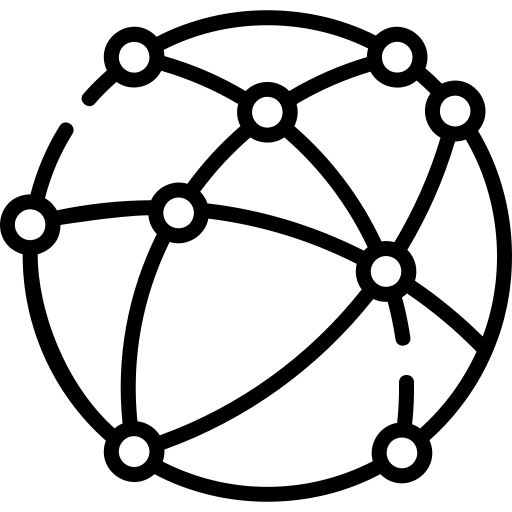
دیدگاهتان را بنویسید